Markdown必備-本地圖片快速上傳至圖床
目錄
- 本地編輯器與插入圖片
- 將圖片上傳至圖床
- 圖床輔助工具
- 資料備份
- 其他可行性探討
本地編輯器與插入圖片
現在很多人使用 Markdown 來編輯文章,但是本地 Markdown 編輯器中插入圖片是個比較大的問題
一般來說,技術型文章中的圖片基本來自於作者的截圖,本地編輯器會自動將剪貼簿圖片儲存到本地路徑,然後將圖片路徑插入 md 中.但是這樣的 md 文件釋出到平臺之後,其中的圖片連結將失效.因此, Markdown 玩家最需要的就是將圖片轉換為 url 連結的功能
將圖片上傳至圖床
這裡推薦一個圖床,不需要註冊,直接拖曳圖片即可使用
感謝 SM.MS 提供的優質服務,雖然有一定限制,但是完全足夠日常使用
- 單檔案最大 5 MB
- 每次操作最多上傳 10 個檔案
- 每小時最多上傳 100 個檔案
- 提供 API 介面,無需驗證

網頁應用一般不支援剪貼簿操作,要實現直接上傳剪貼簿至圖床,我們需要在本地安裝一些圖床輔助工具
圖床輔助工具
通過圖床提供的介面,可以編寫輔助工具,從而在本地使用圖床服務,不再需要開啟瀏覽器
這幾年有很多人都分享了他們編寫的圖床輔助工具,Mac中比較有名的像 iPic,感謝他們的努力,Windows 下也湧現了許多優秀的圖床工具,這裡推薦一個個人比較喜歡的工具:PicGo
Github 地址: https://github.com/Molunerfinn/PicGo/
PicGo 支援本地圖片和剪貼簿操作,並支援多達八種圖床
其中包括易於使用的 SM.MS,其他的圖床服務一般需要註冊申請或者有一定的限制
連結格式選擇 Markdown
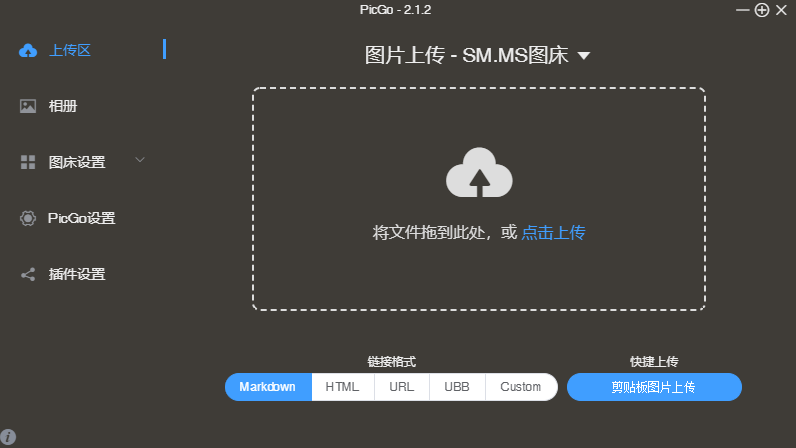
不熟悉其他圖床的同學,建議將 SM.MS 設定為預設圖床
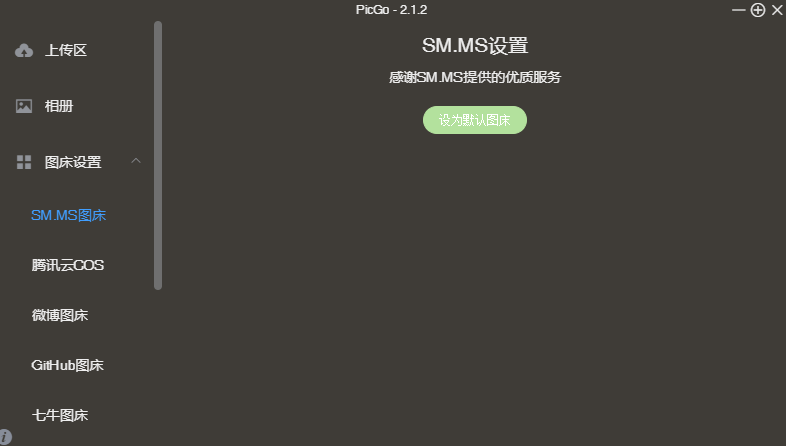
Picgo 快速使用流程:
- 截圖
- Ctrl + Shift + P 上傳至圖床(可修改快捷鍵)
- Ctrl + V 貼上連結至編輯器
注意隱私:
不要將私密資訊上傳至圖床,因為任何人都可以看到,注意 Picgo 同時提供了刪除功能
資料備份
誰也無法保證一個圖床網站是否會一直存在,比如微博圖床就是前車之鑑.所以對於圖片的重要程度,需要自己有一個清晰的認識.如果是非常重要的圖片,也許你會需要更加可靠的地方來存放你的圖片備份,比如本地或者知名大型網站
程式碼託管網站是一個不錯的選擇,Picgo 支援Github,你只需要在個人設定中建立一個 token,然後新建一個專門用於存放圖片的倉庫即可.但是 Github 在國內的訪問速度不是很好,萬幸的是, Picgo 的外掛 github-plus 添加了對 gitee (碼雲)的支援,使用的方法則是類似的
其他可行性探討
完美主義者應該會堅持認為編輯 Markdown 時截圖後直接貼上才是完美的體驗,而 Picgo 其實在一定程度上打斷了使用者的操作流暢性,比如多了一個上傳的步驟,而且使用者必須在看見/聽見上傳成功的提示後才能貼上 url,如果還考慮到網路波動,也許會有1~4秒的時間,使用者是處於等待狀態.因此, 更好的解決方案也許是 Migrate - 遷移
對於編輯好的 md 檔案,裡面存放的圖片應當是本地連結.通過使用"遷移"功能,可以將圖片遷移到其他雲端儲存空間並獲得一個 md 檔案的副本.Picgo 外掛 pic-migrater 提供遷移功能,可惜我尚未成功使用它.個人覺得,Markdown 編輯器自身應當提供遷移功能,讓使用者完全專注於編輯
edited by ty
